Dynamic System Updates (DSU) memungkinkan Anda membuat image sistem Android yang dapat didownload dan dicoba pengguna dari internet tanpa risiko merusak image sistem saat ini. Dokumen ini menjelaskan cara mendukung DSU.
Persyaratan kernel
Lihat Menerapkan Partisi Dinamis untuk persyaratan kernel.
Selain itu, DSU mengandalkan fitur kernel device-mapper-verity (dm-verity) untuk memverifikasi image sistem Android. Jadi, Anda harus mengaktifkan konfigurasi kernel berikut:
CONFIG_DM_VERITY=yCONFIG_DM_VERITY_FEC=y
Persyaratan partisi
Mulai Android 11, DSU memerlukan partisi /data
untuk menggunakan sistem file F2FS atau ext4. F2FS memberikan performa yang lebih baik dan direkomendasikan, tetapi perbedaannya tidak signifikan.
Berikut beberapa contoh durasi update sistem dinamis dengan perangkat Pixel:
- Menggunakan F2FS:
- 109s, 8G user, 867M system, file system type: F2FS: encryption=aes-256-xts:aes-256-cts
- 104s, 8G user, 867M system, jenis sistem file: F2FS: encryption=ice
- Menggunakan ext4:
- 135 detik, pengguna 8G, sistem 867M, jenis sistem file: ext4: encryption=aes-256-xts:aes-256-cts
Jika memerlukan waktu lebih lama di platform Anda, sebaiknya periksa apakah tanda pemasangan berisi tanda yang membuat penulisan “sinkron”, atau Anda dapat menentukan tanda “asinkron” secara eksplisit untuk mendapatkan performa yang lebih baik.
Partisi metadata (16 MB atau lebih besar) diperlukan untuk menyimpan data yang terkait dengan gambar yang diinstal. Partisi ini harus di-mount selama pemasangan tahap pertama.
Partisi userdata harus menggunakan sistem file F2FS atau ext4. Saat menggunakan F2FS,
sertakan semua patch terkait F2FS yang tersedia di
kernel umum Android.
DSU dikembangkan dan diuji dengan kernel/common 4.9. Sebaiknya gunakan kernel 4.9 dan yang lebih tinggi untuk fitur ini.
Perilaku HAL vendor
HAL Weaver
HAL weaver menyediakan sejumlah slot tetap untuk menyimpan kunci pengguna. DSU menggunakan dua slot kunci tambahan. Jika memiliki HAL weaver, OEM harus memiliki slot yang cukup untuk Generic System Image (GSI) dan image host.
HAL Pemilah Komunikasi
HAL Gatekeeper perlu
mendukung nilai USER_ID yang besar, karena GSI mengimbangi UID ke HAL sebesar
+1000000.
Verifikasi booting
Jika Anda ingin mendukung booting Image GSI Developer
dalam status TERKUNCI tanpa menonaktifkan
boot terverifikasi, sertakan kunci GSI Developer dengan menambahkan baris berikut
ke file device/<device_name>/device.mk:
$(call inherit-product, $(SRC_TARGET_DIR)/product/developer_gsi_keys.mk)
Perlindungan rollback
Saat menggunakan DSU, image sistem Android yang didownload harus lebih baru daripada
image sistem saat ini di perangkat. Hal ini dilakukan dengan membandingkan tingkat patch keamanan di
Android Verified Boot
(AVB)
deskriptor properti AVB
dari kedua image sistem: Prop: com.android.build.system.security_patch ->
'2019-04-05'.
Untuk perangkat yang tidak menggunakan AVB, masukkan tingkat patch keamanan image sistem saat ini ke dalam cmdline kernel atau bootconfig dengan bootloader:
androidboot.system.security_patch=2019-04-05.
Persyaratan hardware
Saat Anda meluncurkan instance DSU, dua file sementara akan dialokasikan:
- Partisi logis untuk menyimpan
GSI.img(1~1,5 GB) - Partisi
/datakosong 8 GB sebagai sandbox untuk menjalankan GSI
Sebaiknya cadangkan ruang kosong minimal 10 GB sebelum meluncurkan instance DSU. DSU juga mendukung alokasi dari kartu SD. Jika kartu SD ada, kartu tersebut memiliki prioritas tertinggi untuk alokasi. Dukungan kartu SD sangat penting untuk perangkat berdaya rendah yang mungkin tidak memiliki penyimpanan internal yang cukup. Jika ada kartu SD, pastikan kartu SD tidak diadopsi. DSU tidak mendukung kartu SD yang diadaptasi.
Frontend yang tersedia
Anda dapat meluncurkan DSU menggunakan adb, aplikasi OEM, atau loader DSU sekali klik (di
Android 11 atau yang lebih tinggi).
Meluncurkan DSU menggunakan adb
Untuk meluncurkan DSU menggunakan adb, masukkan perintah berikut:
$ simg2img out/target/product/.../system.img system.raw
$ gzip -c system.raw > system.raw.gz
$ adb push system.raw.gz /storage/emulated/0/Download
$ adb shell am start-activity \
-n com.android.dynsystem/com.android.dynsystem.VerificationActivity \
-a android.os.image.action.START_INSTALL \
-d file:///storage/emulated/0/Download/system.raw.gz \
--el KEY_SYSTEM_SIZE $(du -b system.raw|cut -f1) \
--el KEY_USERDATA_SIZE 8589934592
Meluncurkan DSU menggunakan aplikasi
Titik entri utama ke DSU adalah android.os.image.DynamicSystemClient.java
API:
public class DynamicSystemClient {
...
...
/**
* Start installing DynamicSystem from URL with default userdata size.
*
* @param systemUrl A network URL or a file URL to system image.
* @param systemSize size of system image.
*/
public void start(String systemUrl, long systemSize) {
start(systemUrl, systemSize, DEFAULT_USERDATA_SIZE);
}
Anda harus memaketkan/melakukan prainstal aplikasi ini di perangkat. Karena
DynamicSystemClient adalah API sistem, Anda tidak dapat mem-build aplikasi dengan API SDK
reguler dan Anda tidak dapat memublikasikannya di Google Play. Tujuan aplikasi ini adalah:
- Mengambil daftar gambar dan URL yang sesuai dengan skema yang ditentukan vendor.
- Mencocokkan gambar dalam daftar dengan perangkat dan menampilkan gambar yang kompatibel untuk dipilih pengguna.
Panggil
DynamicSystemClient.startseperti ini:DynamicSystemClient aot = new DynamicSystemClient(...) aot.start( ...URL of the selected image..., ...uncompressed size of the selected image...);
URL mengarah ke file image sistem gzipped dan tidak jarang, yang dapat Anda buat dengan perintah berikut:
$ simg2img ${OUT}/system.img ${OUT}/system.raw
$ gzip ${OUT}/system.raw
$ ls ${OUT}/system.raw.gz
Nama file harus mengikuti format ini:
<android version>.<lunch name>.<user defined title>.raw.gz
Contoh:
o.aosp_taimen-userdebug.2018dev.raw.gzp.aosp_taimen-userdebug.2018dev.raw.gz
Loader DSU sekali klik
Android 11 memperkenalkan loader DSU sekali klik, yang merupakan frontend di setelan developer.
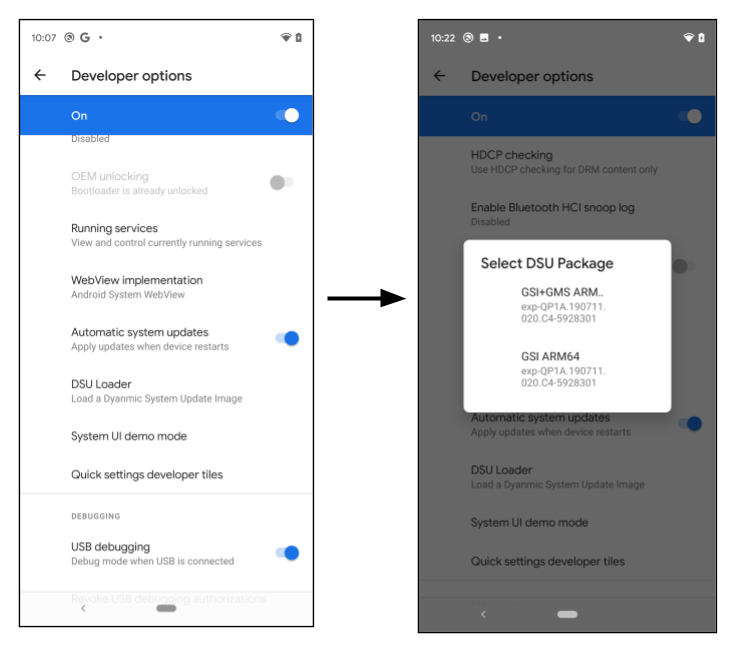
Gambar 1. Meluncurkan loader DSU
Saat developer mengklik tombol DSU Loader, tombol tersebut akan mengambil deskriptor JSON DSU yang telah dikonfigurasi sebelumnya dari web dan menampilkan semua gambar yang berlaku di menu mengambang. Pilih image untuk memulai penginstalan DSU, dan progresnya akan ditampilkan di kolom notifikasi.
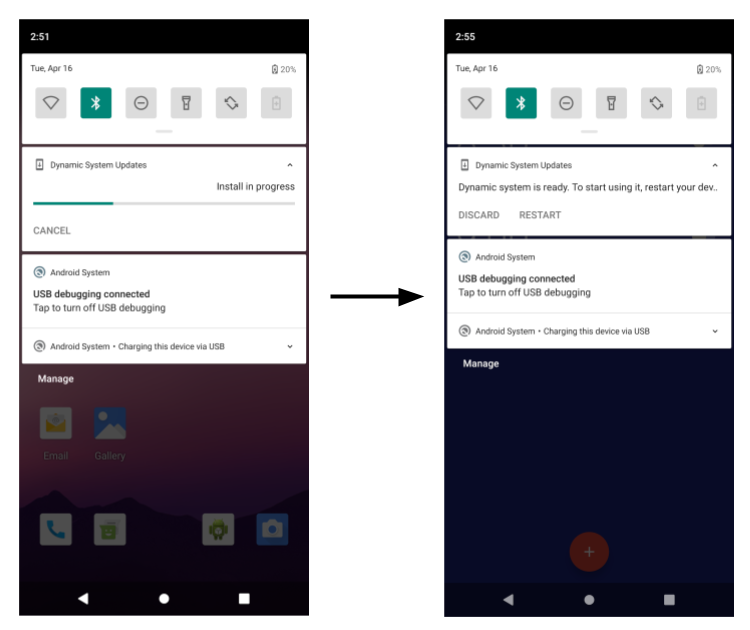
Gambar 2. Proses penginstalan image DSU
Secara default, loader DSU memuat deskriptor JSON yang berisi image GSI. Bagian berikut menunjukkan cara membuat paket DSU yang ditandatangani OEM dan memuatnya dari loader DSU.
Tombol fitur
Fitur DSU berada di bawah tombol fitur settings_dynamic_android. Sebelum
menggunakan DSU, pastikan tombol fitur yang sesuai telah diaktifkan.
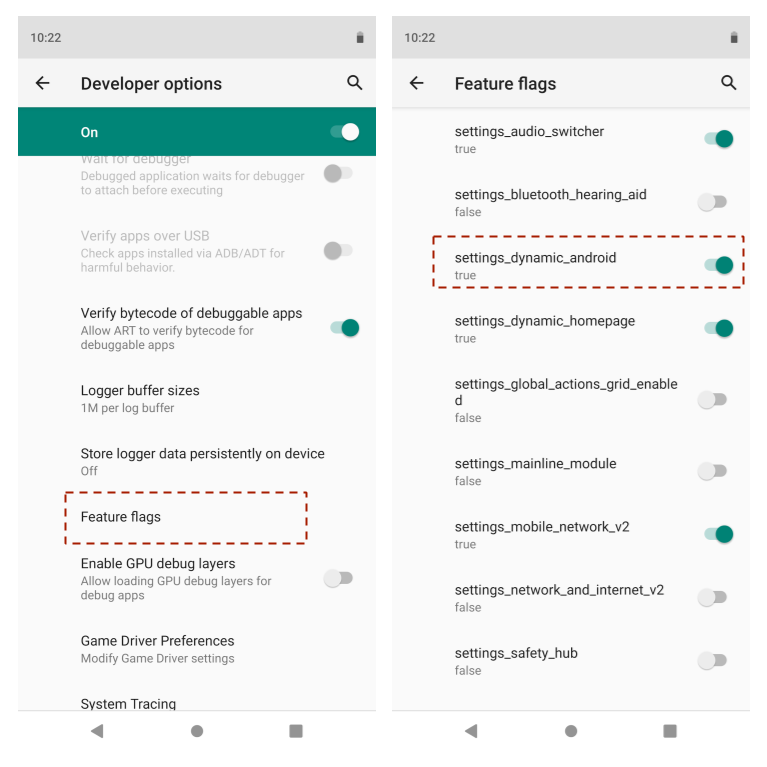
Gambar 3. Mengaktifkan tombol fitur
UI tanda fitur mungkin tidak tersedia di perangkat yang menjalankan build pengguna. Dalam
hal ini, gunakan perintah adb:
$ adb shell setprop persist.sys.fflag.override.settings_dynamic_system 1
Image sistem host vendor di GCE (opsional)
Salah satu kemungkinan lokasi penyimpanan untuk image sistem adalah bucket Google Compute Engine (GCE). Administrator rilis menggunakan konsol penyimpanan GCP untuk menambahkan/menghapus/mengubah image sistem yang dirilis.
Gambar harus dapat diakses secara publik, seperti yang ditunjukkan di sini:
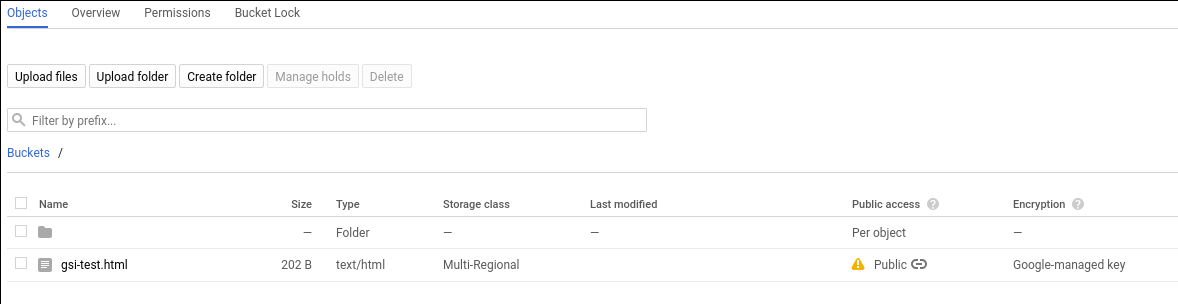
Gambar 4. Akses publik di GCE
Prosedur untuk membuat item menjadi publik tersedia di dokumentasi Google Cloud.
DSU multi-partisi dalam file ZIP
Mulai Android 11, DSU dapat memiliki lebih dari satu
partisi. Misalnya, selain system.img, product.img juga dapat berisi
system.img. Saat perangkat melakukan booting, init tahap pertama mendeteksi partisi DSU yang diinstal dan mengganti partisi di perangkat untuk sementara, saat DSU yang diinstal diaktifkan. Paket DSU mungkin berisi partisi yang tidak memiliki partisi yang sesuai di perangkat.
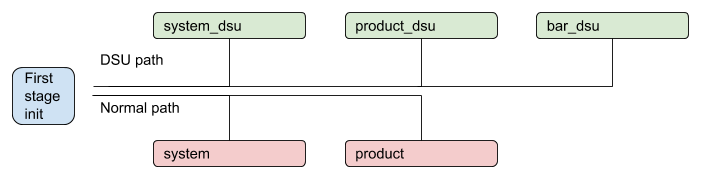
Gambar 5. Proses DSU dengan beberapa partisi
DSU yang ditandatangani OEM
Untuk memastikan semua image yang berjalan di perangkat diizinkan oleh produsen perangkat, semua image dalam paket DSU harus ditandatangani. Misalnya, anggap ada paket DSU yang berisi dua image partisi seperti di bawah:
dsu.zip {
- system.img
- product.img
}
system.img dan product.img harus ditandatangani oleh kunci OEM sebelum dimasukkan ke dalam file ZIP. Praktik umumnya adalah menggunakan algoritma asimetris, misalnya, RSA, di mana kunci rahasia digunakan untuk menandatangani paket dan kunci publik digunakan untuk memverifikasinya. Ramdisk tahap pertama harus menyertakan kunci publik penyambungan, misalnya, /avb/*.avbpubkey. Jika perangkat sudah menerapkan AVB, prosedur penandatanganan yang ada sudah cukup. Bagian berikut menggambarkan proses penandatanganan dan menyoroti penempatan kunci publik AVB yang digunakan untuk memverifikasi image dalam paket DSU.
Deskriptor JSON DSU
Deskriptor JSON DSU menjelaskan paket DSU. API ini mendukung dua primitif.
Pertama, primitif include menyertakan deskriptor JSON tambahan atau mengalihkan
pemuat DSU ke lokasi baru. Contoh:
{
"include": ["https://.../gsi-release/gsi-src.json"]
}
Kedua, primitif image digunakan untuk mendeskripsikan paket DSU yang dirilis. Di dalam
primitif gambar terdapat beberapa atribut:
Atribut
namedandetailsadalah string yang ditampilkan di dialog untuk dipilih pengguna.Atribut
cpu_api,vndk, danos_versiondigunakan untuk pemeriksaan kompatibilitas, yang dijelaskan di bagian berikutnya.Atribut
pubkeyopsional menjelaskan kunci publik yang dipasangkan dengan kunci rahasia yang digunakan untuk menandatangani paket DSU. Jika ditentukan, layanan DSU dapat memeriksa apakah perangkat memiliki kunci yang digunakan untuk memverifikasi paket DSU. Hal ini menghindari penginstalan paket DSU yang tidak dikenal, misalnya menginstal DSU yang ditandatangani oleh OEM-A ke perangkat yang dibuat oleh OEM-B.Atribut
tosopsional mengarah ke file teks yang menjelaskan persyaratan layanan untuk paket DSU yang sesuai. Saat developer memilih paket DSU dengan atribut persyaratan layanan yang ditentukan, kotak dialog yang ditampilkan pada Gambar 6 akan terbuka, meminta developer untuk menyetujui persyaratan layanan sebelum menginstal paket DSU.
Gambar 6. Kotak dialog persyaratan layanan
Sebagai referensi, berikut deskriptor JSON DSU untuk GSI:
{
"images":[
{
"name":"GSI+GMS x86",
"os_version":"10",
"cpu_abi": "x86",
"details":"exp-QP1A.190711.020.C4-5928301",
"vndk":[
27,
28,
29
],
"pubkey":"",
"tos": "https://dl.google.com/developers/android/gsi/gsi-tos.txt",
"uri":"https://.../gsi/gsi_gms_x86-exp-QP1A.190711.020.C4-5928301.zip"
},
{
"name":"GSI+GMS ARM64",
"os_version":"10",
"cpu_abi": "arm64-v8a",
"details":"exp-QP1A.190711.020.C4-5928301",
"vndk":[
27,
28,
29
],
"pubkey":"",
"tos": "https://dl.google.com/developers/android/gsi/gsi-tos.txt",
"uri":"https://.../gsi/gsi_gms_arm64-exp-QP1A.190711.020.C4-5928301.zip"
},
{
"name":"GSI ARM64",
"os_version":"10",
"cpu_abi": "arm64-v8a",
"details":"exp-QP1A.190711.020.C4-5928301",
"vndk":[
27,
28,
29
],
"pubkey":"",
"uri":"https://.../gsi/aosp_arm64-exp-QP1A.190711.020.C4-5928301.zip"
},
{
"name":"GSI x86_64",
"os_version":"10",
"cpu_abi": "x86_64",
"details":"exp-QP1A.190711.020.C4-5928301",
"vndk":[
27,
28,
29
],
"pubkey":"",
"uri":"https://.../gsi/aosp_x86_64-exp-QP1A.190711.020.C4-5928301.zip"
}
]
}
Pengelolaan kompatibilitas
Beberapa atribut digunakan untuk menentukan kompatibilitas antara paket DSU dan perangkat lokal:
cpu_apiadalah string yang menjelaskan arsitektur perangkat. Atribut ini wajib ada dan dibandingkan dengan properti sistemro.product.cpu.abi. Nilainya harus sama persis.os_versionadalah bilangan bulat opsional yang menentukan rilis Android. Misalnya, untuk Android 10,os_versionadalah10dan untuk Android 11,os_versionadalah11. Jika ditentukan, atribut ini harus sama dengan atau lebih besar dari properti sistemro.system.build.version.release. Pemeriksaan ini digunakan untuk mencegah booting image GSI Android 10 di perangkat vendor Android 11, yang saat ini tidak didukung. Image GSI Android 11 dapat di-boot di perangkat Android 10.vndkadalah array opsional yang menentukan semua VNDK yang disertakan dalam paket DSU. Jika ditentukan, pemuat DSU akan memeriksa apakah nomor yang diekstrak dari properti sistemro.vndk.versiondisertakan.
Mencabut kunci DSU untuk keamanan
Dalam kasus yang sangat jarang terjadi saat pasangan kunci RSA yang digunakan untuk menandatangani image DSU disusupi, ramdisk harus diupdate sesegera mungkin untuk menghapus kunci yang disusupi. Selain memperbarui partisi booting, Anda dapat memblokir kunci yang disusupi menggunakan daftar pencabutan kunci DSU (daftar hitam kunci) dari URL HTTPS.
Daftar pencabutan kunci DSU berisi daftar kunci publik AVB yang dicabut. Selama penginstalan DSU, kunci publik di dalam image DSU divalidasi dengan daftar pencabutan. Jika gambar ditemukan berisi kunci publik yang dicabut, proses penginstalan DSU akan berhenti.
URL daftar pencabutan kunci harus berupa URL HTTPS untuk memastikan kekuatan keamanan, dan ditentukan dalam string resource:
frameworks/base/packages/DynamicSystemInstallationService/res/values/strings.xml@key_revocation_list_url
Nilai string adalah
https://dl.google.com/developers/android/gsi/gsi-keyblacklist.json, yang merupakan
daftar pencabutan untuk kunci GSI yang dirilis Google. String resource ini dapat ditimpa dan disesuaikan, sehingga OEM yang mengadopsi fitur DSU dapat menyediakan dan mengelola daftar hitam kunci mereka sendiri. Hal ini memberikan cara bagi OEM untuk memblokir kunci publik tertentu tanpa mengupdate image ramdisk perangkat.
Format daftar pencabutan adalah:
{
"entries":[
{
"public_key":"bf14e439d1acf231095c4109f94f00fc473148e6",
"status":"REVOKED",
"reason":"Key revocation test key"
},
{
"public_key":"d199b2f29f3dc224cca778a7544ea89470cbef46",
"status":"REVOKED",
"reason":"Key revocation test key"
}
]
}
public_keyadalah ringkasan SHA-1 dari kunci yang dicabut, dalam format yang dijelaskan di bagian membuat kunci publik AVB.statusmenunjukkan status pencabutan kunci. Saat ini, satu-satunya nilai yang didukung adalahREVOKED.reasonadalah string opsional yang menjelaskan alasan pencabutan.
Prosedur DSU
Bagian ini menjelaskan cara melakukan beberapa prosedur konfigurasi DSU.
Membuat pasangan kunci baru
Gunakan perintah openssl untuk membuat pasangan kunci pribadi/publik RSA dalam format .pem (misalnya, dengan ukuran 2048 bit):
$ openssl genrsa -out oem_cert_pri.pem 2048
$ openssl rsa -in oem_cert_pri.pem -pubout -out oem_cert_pub.pem
Kunci pribadi mungkin tidak dapat diakses dan hanya disimpan di modul keamanan hardware (HSM). Dalam hal ini, mungkin ada sertifikat kunci publik x509 yang tersedia setelah pembuatan kunci. Lihat bagian Menambahkan kunci publik pairing ke ramdisk untuk mengetahui petunjuk cara membuat kunci publik AVB dari sertifikat x509.
Untuk mengonversi sertifikat x509 ke format PEM:
$ openssl x509 -pubkey -noout -in oem_cert_pub.x509.pem > oem_cert_pub.pem
Lewati langkah ini jika sertifikat sudah berupa file PEM.
Tambahkan pubkey penyambungan ke ramdisk
oem_cert.avbpubkey harus ditempatkan di bawah /avb/*.avbpubkey untuk memverifikasi
paket DSU yang ditandatangani. Pertama, konversi kunci publik dalam format PEM ke format kunci publik AVB:
$ avbtool extract_public_key --key oem_cert_pub.pem --output oem_cert.avbpubkey
Kemudian, sertakan kunci publik di ramdisk tahap pertama dengan langkah-langkah berikut.
Tambahkan modul bawaan untuk menyalin
avbpubkey. Misalnya, tambahkandevice/<company>/<board>/oem_cert.avbpubkeydandevice/<company>/<board>/avb/Android.mkdengan konten seperti ini:include $(CLEAR_VARS) LOCAL_MODULE := oem_cert.avbpubkey LOCAL_MODULE_CLASS := ETC LOCAL_SRC_FILES := $(LOCAL_MODULE) ifeq ($(BOARD_USES_RECOVERY_AS_BOOT),true) LOCAL_MODULE_PATH := $(TARGET_RECOVERY_ROOT_OUT)/first_stage_ramdisk/avb else LOCAL_MODULE_PATH := $(TARGET_RAMDISK_OUT)/avb endif include $(BUILD_PREBUILT)Buat target droidcore bergantung pada
oem_cert.avbpubkeyyang ditambahkan:droidcore: oem_cert.avbpubkey
Buat atribut kunci publik AVB dalam deskriptor JSON
oem_cert.avbpubkey dalam format biner kunci publik AVB. Gunakan SHA-1 untuk membuatnya dapat dibaca sebelum memasukkannya ke deskriptor JSON:
$ sha1sum oem_cert.avbpubkey | cut -f1 -d ' '
3e62f2be9d9d813ef5........866ac72a51fd20
Ini akan menjadi konten atribut pubkey deskriptor JSON.
"images":[
{
...
"pubkey":"3e62f2be9d9d813ef5........866ac72a51fd20",
...
},
Menandatangani paket DSU
Gunakan salah satu metode berikut untuk menandatangani paket DSU:
Metode 1: Menggunakan kembali artefak yang dibuat oleh proses penandatanganan AVB asli untuk membuat paket DSU. Pendekatan alternatifnya adalah mengekstrak gambar yang sudah ditandatangani dari paket rilis dan menggunakan gambar yang diekstrak untuk membuat file ZIP secara langsung.
Metode 2: Gunakan perintah berikut untuk menandatangani partisi DSU jika kunci pribadi tersedia. Setiap
imgdalam paket DSU (file ZIP) ditandatangani secara terpisah:$ key_len=$(openssl rsa -in oem_cert_pri.pem -text | grep Private-Key | sed -e 's/.*(\(.*\) bit.*/\1/') $ for partition in system product; do avbtool add_hashtree_footer \ --image ${OUT}/${partition}.img \ --partition_name ${partition} \ --algorithm SHA256_RSA${key_len} \ --key oem_cert_pri.pem done
Untuk mengetahui informasi selengkapnya tentang menambahkan add_hashtree_footer menggunakan avbtool, lihat
Menggunakan avbtool.
Verifikasi paket DSU secara lokal
Sebaiknya verifikasi semua gambar lokal terhadap kunci publik penyambungan dengan perintah berikut:
for partition in system product; do
avbtool verify_image --image ${OUT}/${partition}.img --key oem_cert_pub.pem
done
Output yang diharapkan akan terlihat seperti ini:
Verifying image dsu/system.img using key at oem_cert_pub.pem
vbmeta: Successfully verified footer and SHA256_RSA2048 vbmeta struct in dsu/system.img
: Successfully verified sha1 hashtree of dsu/system.img for image of 898494464 bytes
Verifying image dsu/product.img using key at oem_cert_pub.pem
vbmeta: Successfully verified footer and SHA256_RSA2048 vbmeta struct in dsu/product.img
: Successfully verified sha1 hashtree of dsu/product.img for image of 905830400 bytes
Membuat paket DSU
Contoh berikut membuat paket DSU yang berisi system.img dan
product.img:
dsu.zip {
- system.img
- product.img
}
Setelah kedua image ditandatangani, gunakan perintah berikut untuk membuat file ZIP:
$ mkdir -p dsu
$ cp ${OUT}/system.img dsu
$ cp ${OUT}/product.img dsu
$ cd dsu && zip ../dsu.zip *.img && cd -
Menyesuaikan DSU sekali klik
Secara default, loader DSU mengarah ke metadata image GSI yang merupakan
https://...google.com/.../gsi-src.json.
OEM dapat mengganti daftar dengan menentukan properti persist.sys.fflag.override.settings_dynamic_system.list yang mengarah ke deskriptor JSON mereka sendiri. Misalnya, OEM dapat memberikan metadata JSON yang mencakup GSI serta gambar eksklusif OEM seperti ini:
{
"include": ["https://dl.google.com/.../gsi-src.JSON"]
"images":[
{
"name":"OEM image",
"os_version":"10",
"cpu_abi": "arm64-v8a",
"details":"...",
"vndk":[
27,
28,
29
],
"spl":"...",
"pubkey":"",
"uri":"https://.../....zip"
},
}
OEM dapat membuat rantai metadata DSU yang dipublikasikan seperti yang ditunjukkan pada Gambar 7.
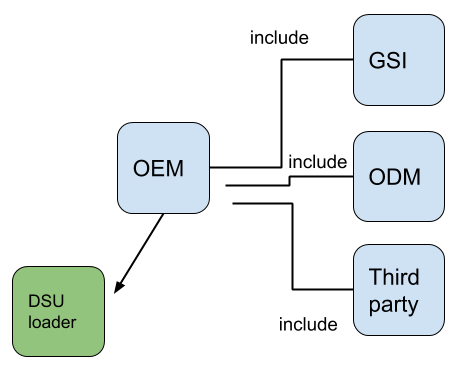
Gambar 7. Merangkai metadata DSU yang dipublikasikan

